여러분은 엑셀 작업 중 셀을 합치거나 내용을 통합해야 할 때가 있었나요? 엑셀에서 ‘셀 병합’과 ‘셀 통합’은 비슷해 보이지만 실제로는 매우 다른 기능입니다. 이 두 기능을 제대로 이해하고 활용한다면 여러분의 엑셀 실력은 한 단계 업그레이드될 것입니다. 이번 포스트에서는 셀 병합과 통합의 차이점, 사용 방법, 장단점, 그리고 실제 업무에서의 활용 사례까지 자세히 알아보겠습니다. 엑셀 초보자부터 중급자까지 모두에게 유용한 정보가 될 것입니다. 함께 엑셀의 숨겨진 기능을 파헤쳐 볼까요?
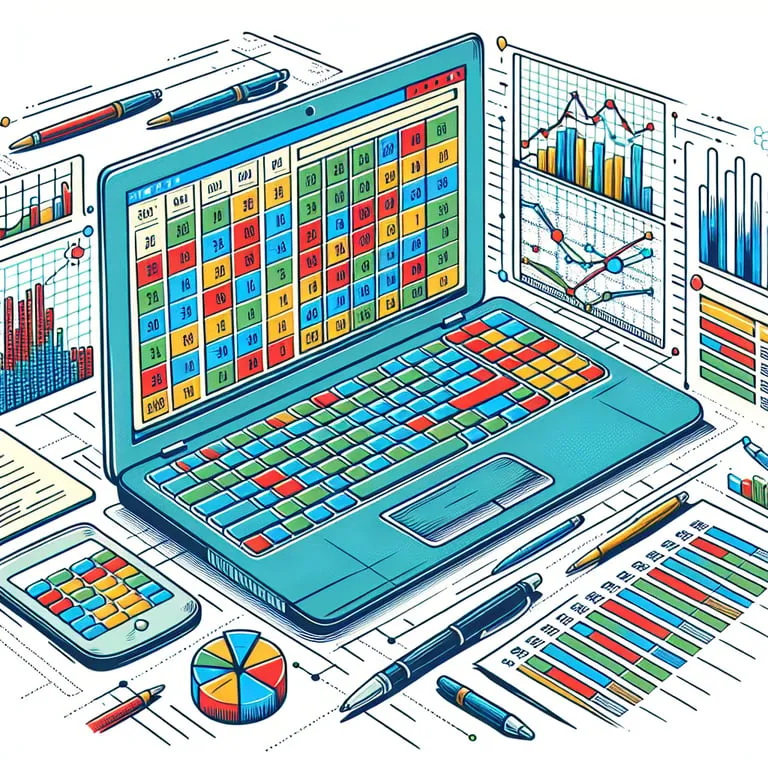
1. 셀 병합과 통합: 비슷하지만 다른 두 기능
셀 병합(Merge)이란?
셀 병합은 여러 개의 셀을 하나로 합쳐 하나의 큰 셀을 만드는 기능입니다. 주로 시각적인 목적으로 사용되며, 문서의 레이아웃을 개선하거나 제목을 강조할 때 자주 활용됩니다.
셀 통합(Consolidate)이란?
셀 통합은 여러 셀의 데이터를 하나의 셀에 결합하는 것으로, 데이터의 내용을 유지하면서 합치는 기능입니다. 데이터 분석이나 요약 보고서 작성 시 유용하게 사용됩니다.
2. 셀 병합: 시각적 효과를 위한 필수 기능
셀 병합 방법 (단계별 설명)
- 병합할 셀들을 선택합니다.
- ‘홈’ 탭의 ‘병합하고 가운데 맞춤’ 버튼을 클릭합니다.
- 또는 단축키 ALT + H, M, C를 순서대로 누릅니다.
| 주의사항 |
|---------|
| 셀 병합 시 왼쪽 위 셀의 데이터만 유지되고 나머지는 삭제됩니다. |
| 병합된 셀은 데이터 분석, 정렬, 필터링 등에 제한이 있을 수 있으므로 주의해야 합니다. |
셀 병합의 장단점
장점:
– 문서를 시각적으로 깔끔하게 만들어 가독성을 높일 수 있습니다.
– 제목이나 중요 정보를 강조하기에 좋습니다.
– 표의 레이아웃을 개선하여 전문적인 모습을 연출할 수 있습니다.
단점:
– 데이터 손실의 위험이 있습니다.
– 범위 선택에 제한이 생깁니다.
– 표 기능 사용 시 문제가 발생할 수 있습니다.
– 필터링 기능이 제한됩니다.
– 자동 채우기 기능에 제한이 생깁니다.
– 일부 함수 사용에 영향을 줄 수 있습니다.
3. 셀 통합: 데이터를 하나로 모으는 강력한 도구
셀 통합 방법 (단계별 설명)
- 통합할 내용이 있는 셀들을 선택합니다.
- ‘홈’ 탭에서 ‘채우기’ > ‘양쪽 맞춤’을 선택합니다.
- 또는 CONCATENATE() 함수를 사용하여 여러 셀의 내용을 하나로 합칠 수 있습니다.
CONCATENATE() 함수 사용 예시:
=CONCATENATE(A1, " ", B1, " ", C1)
이 함수는 A1, B1, C1 셀의 내용을 공백과 함께 하나의 문자열로 결합합니다.
셀 통합의 장단점
장점:
– 여러 셀의 데이터를 손실 없이 하나로 모을 수 있습니다.
– 데이터 분석이나 요약 보고서 작성에 유용합니다.
– 원본 데이터의 구조를 유지하면서 정보를 통합할 수 있습니다.
단점:
– 원본 데이터의 구조가 변경될 수 있어 주의가 필요합니다.
– 대량의 데이터를 통합할 경우 시간이 오래 걸릴 수 있습니다.
– 통합 후 원본 데이터와의 연결이 끊어질 수 있습니다.
4. 실제 업무에서의 활용 사례
셀 병합 활용 사례
-
보고서 제목 만들기
여러 열을 차지하는 큰 제목을 만들 때 셀 병합을 사용하면 효과적입니다. -
표 헤더 정리
복잡한 표의 헤더를 깔끔하게 정리할 때 셀 병합이 유용합니다. -
중복 데이터 그룹화
동일한 값이 반복되는 경우, 셀을 병합하여 시각적으로 그룹화할 수 있습니다.
셀 통합 활용 사례
-
여러 시트의 데이터 요약
여러 시트에 분산된 데이터를 하나의 시트로 통합할 때 사용합니다. -
텍스트 결합
이름, 성, 중간 이름 등 분리된 정보를 하나의 전체 이름으로 통합할 때 유용합니다. -
주소 정보 합치기
도로명, 동, 호수 등 분리된 주소 정보를 하나의 전체 주소로 통합할 수 있습니다.
5. 셀 병합과 통합 사용 시 주의사항
-
데이터 손실 방지
셀 병합 시 왼쪽 위 셀의 데이터만 유지되고 나머지는 삭제되므로, 중요한 데이터가 있는 경우 주의해야 합니다. -
기능 제한 인식
병합된 셀은 데이터 분석, 정렬, 필터링 등에 제한이 있을 수 있으므로, 이러한 기능이 필요한 경우 셀 병합을 피하는 것이 좋습니다. -
대안 고려
데이터 작업 시에는 가능한 셀 병합을 피하고, 필요한 경우 ‘셀 서식’ > ‘맞춤’ 탭에서 ‘셀 내부에서 줄 바꿈’을 사용하는 것이 좋습니다. -
원본 데이터 보존
셀 통합 시 원본 데이터의 구조가 변경될 수 있으므로, 중요한 데이터는 별도로 백업해두는 것이 안전합니다. -
함수 사용 시 주의
CONCATENATE() 함수를 사용한 셀 통합 시, 결과 셀의 형식이 텍스트로 변경될 수 있으므로 숫자 데이터 처리 시 주의가 필요합니다.
결론
엑셀의 셀 병합과 통합 기능은 각각 고유한 특성과 용도를 가지고 있습니다. 셀 병합은 주로 문서의 시각적 개선을 위해 사용되며, 셀 통합은 데이터를 효과적으로 결합하고 분석하는 데 활용됩니다. 두 기능의 장단점을 잘 이해하고 상황에 맞게 적절히 사용한다면, 여러분의 엑셀 작업 효율성을 크게 높일 수 있을 것입니다.
마지막으로, 데이터의 무결성과 분석 가능성을 유지하기 위해 셀 병합은 신중하게 사용해야 하며, 가능한 경우 대안을 고려하는 것이 좋습니다. 셀 통합은 데이터 분석과 보고서 작성에 매우 유용하지만, 원본 데이터의 보존에 주의를 기울여야 합니다.
이제 여러분은 엑셀의 셀 병합과 통합 기능을 마스터했습니다. 이 강력한 도구들을 활용하여 더욱 효율적이고 전문적인 엑셀 작업을 수행해보세요. 엑셀의 숨겨진 잠재력을 끌어내는 여정에 이 글이 도움이 되었기를 바랍니다!




